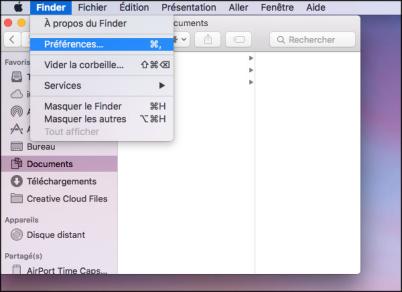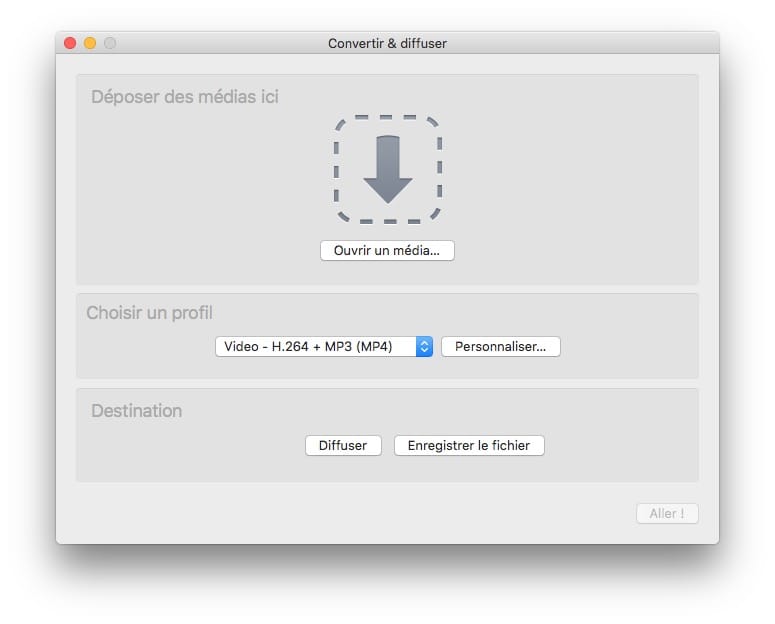Comment récupérer des fichiers Illustrator non sauvegardés ou supprimés"Mon ordinateur est tombé en panne et j'ai perdu beaucoup de fichiers Illustrator importants sur lesquels je travaillais. Y a-t-il un moyen de récupérer ces fichiers AI, s'il vous plaît, aidez-moi".
Si vous êtes un créateur dans l'espace numérique, à un moment ou à un autre, vous utiliserez un produit Adobe. Qu'il s'agisse d'After Effects, de Photoshop ou d'Illustrator, il est indéniable qu'Adobe a une longueur d'avance sur tous les autres acteurs du marché. Mais même dans ce cas, il est en proie à des problèmes de perte de données. La perte de données de fichiers Adobe est d'autant plus pénible que des heures de travail sont perdues, juste comme ça. Mais plus maintenant, car nous avons une liste de solutions que vous pouvez essayer pour récupérer un fichier illustrator avant de jeter votre PC par la fenêtre. Dans cet article, nous allons parler des différents scénarios dans lesquels vous pouvez perdre des fichiers illustrator et des différentes solutions que vous pouvez essayer pour les réparer. De l'enregistrement automatique aux applications de récupération tierces comme 4DDiG Data Recovery, nous allons tout aborder un par un, alors continuez à lire et commencez à réparer.

- Partie 1 : Qu'est-ce qu'un fichier Illustrator ?
- Partie 2 : Comment récupérer un fichier Illustrator après un plantage ou une absence d'enregistrement ?
-
Partie 3 : Comment récupérer des fichiers Illustrator supprimés ou perdus ?
- Solution 1 : Récupérer un fichier Illustrator à partir de la corbeille
- Récupérer un fichier Illustrate supprimé ou perdu avec un outil de récupération de données [Facile&Rapide]HOT
- Solution 3 : Restaurer les données perdues à partir d'une sauvegarde Adobe Illustrator
- Solution 4 : Récupérer les fichiers Illustrator disparus à partir des fichiers récents
- Solution 5 : Restaurer un fichier Illustrator manquant à partir d'un historique de fichiers
- Partie 4 : Comment récupérer la dernière version sauvegardée des fichiers Illustrator ?
- Partie 5 : Comment éviter les fichiers Illustrator non sauvegardés ou supprimés ?
- Questions fréquemment posées sur les fichiers Illustrator
Comment récupérer des fichiers Illustrator non sauvegardés ou supprimés ?
Téléchargement sécurisé
Téléchargement sécurisé
Partie 1 : Qu'est-ce qu'un fichier Illustrator ?
Un fichier Illustrator est la façon dont l'application enregistre ses fichiers. Elle peut enregistrer son fichier dans plusieurs formats, qui comprennent :
- AI illustrator (.ai)- format de fichier natif d'Adobe Illustrator. Ce format prend en charge toutes les fonctionnalités fournies par l'illustrateur.
- Illustrator EPS (.eps)- Utilisé pour placer les éléments graphiques sur une page.
- Illustrator PDF (.pdf)- Le format le plus courant qui soit. Ce format prend en charge des tas de fonctionnalités comme les annotations, les notes, les options de recherche, etc.
- Illustrator SVG (.svg)- ces fichiers sont généralement utilisés sur le World Wide Web(WWW). Ce format de fichier vous permet d'enregistrer une partie ou la totalité de la police.
Partie 2 : Comment récupérer un fichier Illustrator après un plantage ou une absence d'enregistrement ?
Solution 1 : Récupérer un fichier Illustrator non sauvegardé ou planté à partir d'Autosave
Adobe Illustrator est une application intelligente. Il prend toutes les mesures nécessaires pour s'assurer que vous ne perdez pas vos fichiers même lorsque l'application se bloque. Donc, si votre Illustrator s'est planté, récupérez le fichier non sauvegardé en utilisant l'étonnante fonction d'enregistrement automatique. Lorsque la fonction d'enregistrement automatique est activée, illustrator enregistre automatiquement vos fichiers toutes les quelques minutes. Pour voir si vos fichiers peuvent être récupérés de cette façon, suivez les étapes ci-dessous.
Étape 1: Relancez Adobe Illustrator. Une fois l'application lancée, une boîte de dialogue s'affiche, cliquez sur OK.
Étape 2: Illustrator affiche maintenant une version enregistrée automatiquement du fichier que vous avez perdu sous le nom de " [Récupéré] (Nom du fichier) ". Allez maintenant dans Fichier> Enregistrer sous, pour enregistrer le fichier récupéré.
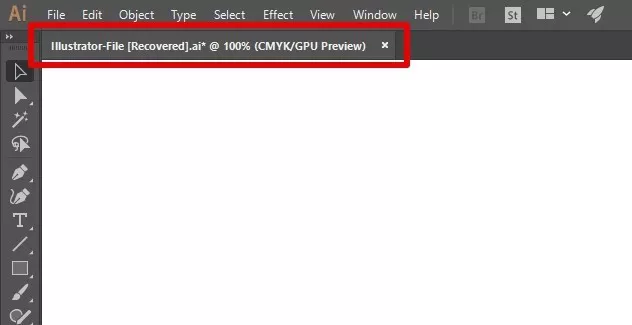
Solution 2 : Récupérer les fichiers Illustrator non sauvegardés du dossier temporaire
Illustrator enregistre des versions temporaires de vos fichiers sur le lecteur système. Si vous pouvez accéder à ce dossier, il est possible d'effectuer une récupération d'Illustrator. Voici comment accéder à l'emplacement du fichier de récupération d'Illustrator.
Étape 1: Tout d'abord, accédez à C:/Users/UserName/AppData/Local/Temp.
Étape 2: Ouvrez le dossier et recherchez les fichiers illustrator perdus. Remplacez l'extension des fichiers trouvés par l'extension illustrator et vous avez terminé.
Partie 3 : Comment récupérer des fichiers Illustrator supprimés ou perdus ?
Solution 1 : Récupérer un fichier Illustrator à partir de la corbeille
Le premier endroit à consulter pour récupérer un fichier illustrator perdu est la corbeille. La corbeille stocke tous les fichiers que vous avez temporairement supprimés ou perdus. L'utilisation de la corbeille est simple, il suffit de suivre les étapes ci-dessous,
Étape 1: Ouvrez l'application "Corbeille" en cliquant sur l'icône de la corbeille.
Étape 2: Trouvez le fichier illustrator perdu et cliquez dessus avec le bouton droit de la souris. Sélectionnez "Restaurer".
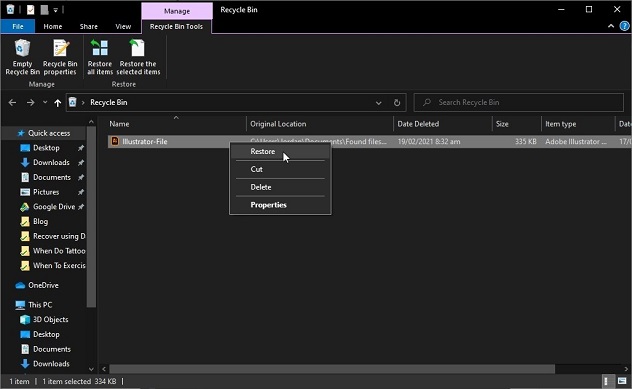
Solution 2 : Récupérer un fichier Illustrate supprimé ou perdu avec un outil de récupération de données
Il existe de nombreuses façons dont adobe illustrator peut récupérer vos fichiers. Cependant, ces méthodes ne fonctionnent pas toujours comme prévu. Dans ces situations, vous avez besoin d'un outil professionnel qui peut résoudre ce problème en quelques minutes. Le logiciel de récupération de données Tenorshare 4DDiG est cet outil professionnel qui récupérera facilement les fichiers supprimés ou perdus du bloc-notes et de l'illustrateur sans faire d'histoires. Voici quelques-unes des meilleures caractéristiques de la récupération 4DDiG ,
- Peut facilement récupérer plus de 1000 types de fichiers.
- Récupère des fichiers à partir de périphériques de stockage locaux, externes, de périphériques cryptés, d'ordinateurs en panne, etc.
- Fonctionne de manière irréprochable sur Mac et Windows.
- Prend en charge la réparation de photos et la réparation de vidéos.
- Algorithme intelligent pour des analyses plus rapides et plus précises.
- Entièrement exempt de virus et sans aucun logiciel malveillant caché.
Dans l'ensemble, c'est l'application parfaite pour vos besoins de récupération de données. Passons à la suite pour voir comment récupérer des fichiers illustrator à l'aide de cette application.
Téléchargement sécurisé
Téléchargement sécurisé
- Lancez l'application 4DDiG et sélectionnez le lecteur à partir duquel vos fichiers illustrator enregistrés ont été perdus, puis cliquez sur " Analyser ".
- Laissez le processus de numérisation commencer. Au fur et à mesure que les fichiers sont récupérés, ils seront listés dans l'application. Vous pouvez également opter pour un " Analyse approfondie " si les résultats du scan ne sont pas à la hauteur de vos attentes.
- Une fois l'analyse terminée, sélectionnez les fichiers que vous souhaitez enregistrer, choisissez un emplacement et cliquez sur " Récupérer ". Enregistrez les fichiers dans un emplacement différent de l'original pour éviter l'écrasement.

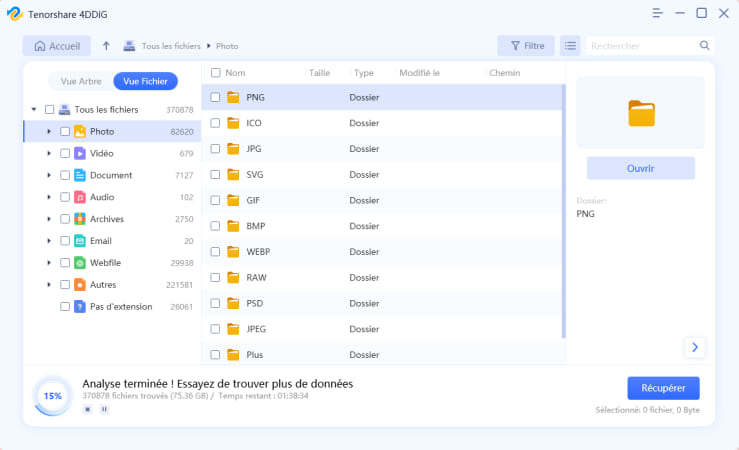
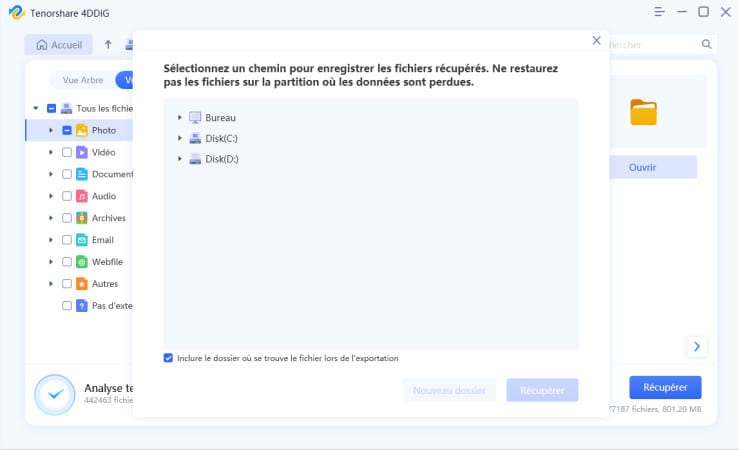
Solution 3 : Restaurer les données perdues à partir d'une sauvegarde Adobe Illustrator
Si vous avez perdu un fichier Adobe Illustrator et que vous vous demandez s'il existe un moyen de récupérer des fichiers Illustrator non sauvegardés, la réponse est oui, il en existe un. Adobe Illustrator dispose d'une option de sauvegarde intégrée que vous pouvez utiliser pour récupérer vos fichiers perdus. Vous pouvez activer la fonction de sauvegarde de la manière suivante.
Étape 1: Lancez Illustrator et allez dans Édition > Préférences > Gestion des fichiers et Presse-papiers.
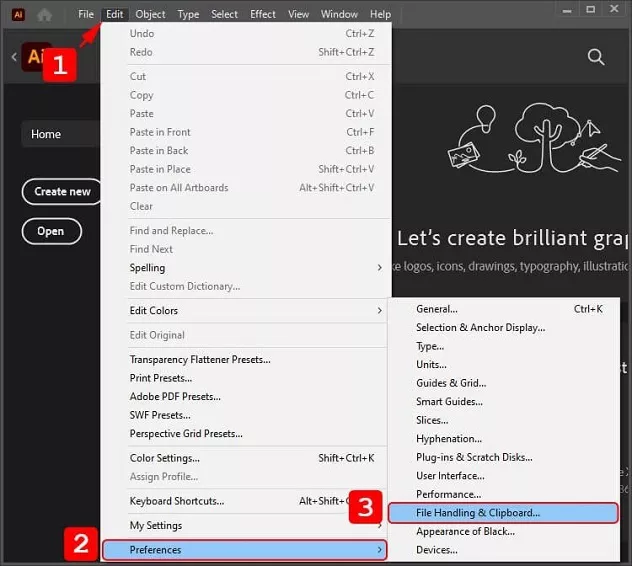
Étape 2: Activez l'option " Enregistrer automatiquement les données de récupération chaque fois " et choisissez un emplacement approprié pour stocker vos sauvegardes.
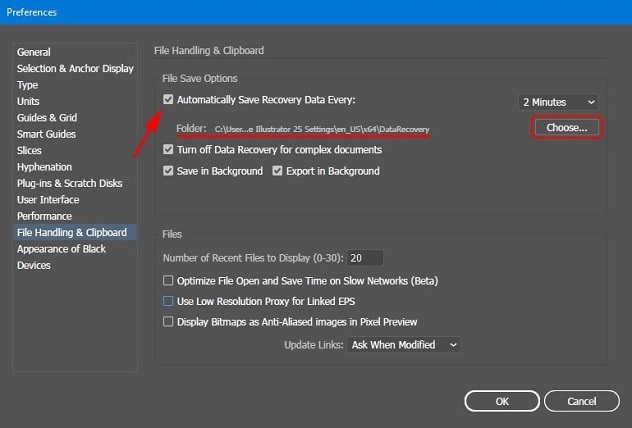
Pour récupérer vos fichiers à partir de la sauvegarde adobe, suivez les étapes ci-dessous,
Étape 1: Allez à l'emplacement que vous avez choisi comme emplacement de sauvegarde.
Étape 2: Dans ce dossier, recherchez vos fichiers supprimés, ces fichiers auront l'étiquette 'Recovery' ou 'Recovered'.
Étape 3: Ouvrez le fichier que vous voulez récupérer et enregistrez-le sur votre appareil.
Solution 4 : Récupérer les fichiers Illustrator disparus à partir des fichiers récents
La fonctionnalité des fichiers récents d'Adobe Illustrator est une bonne réponse à la question "comment récupérer un travail non sauvegardé sur Illustrator". Pour utiliser cette fonction, il suffit d'aller dans Fichier > Ouvrir les fichiers récents. Dans cette section, vous trouverez tous les fichiers sur lesquels vous avez récemment travaillé. Sélectionnez le fichier que vous voulez récupérer et enregistrez-le en allant dans Fichier > Enregistrer sous.

Solution 5 : Restaurer un fichier Illustrator manquant à partir d'un historique de fichiers
Une autre façon de récupérer vos fichiers Illustrator est d'utiliser l'étonnante fonction Historique des fichiers. Lorsqu'elle est activée, elle enregistre les différentes versions de votre fichier. Vous pouvez faire un clic droit sur le fichier que vous souhaitez récupérer et sélectionner Historique des fichiers. Dans la fenêtre qui s'affiche, sélectionnez la version à laquelle vous souhaitez revenir et cliquez sur OK.
Partie 4 : Comment récupérer la dernière version sauvegardée des fichiers Illustrator ?
Solution 1 : Rétablir la dernière version avec l'option Rétablir
Avec Adobe Illustrator, vous pouvez revenir à une version précédente de votre fichier. Cette fonction est utile lorsque vous n'êtes pas satisfait des modifications récentes que vous avez apportées à votre fichier. Vous pouvez utiliser cette fonction astucieuse en cliquant sur l'option Fichier > Rétablir et vous obtiendrez la version précédente de votre fichier en un clin d'œil.
Solution 2 : Restaurer à partir de la version précédente
Si vous avez activé la fonction " Historique des fichiers " sur votre Windows, vous pouvez facilement restaurer vos fichiers Adobe Illustrator à partir de versions antérieures. Cette fonction est particulièrement utile lorsque votre fichier est endommagé. Pour utiliser cette fonction, il suffit d'ouvrir l'historique du fichier et de le restaurer à la version que vous souhaitez
Partie 5 : Comment éviter les fichiers Illustrator non sauvegardés ou supprimés ?
Si vous ne voulez pas avoir à gérer le désordre qui accompagne la récupération de fichiers supprimés, soyez prudent et évitez que les fichiers soient supprimés en premier lieu. Voici quelques conseils qui vous permettront d'éviter ce scénario à l'avenir .
- Activez la fonction d'enregistrement automatique d'Adobe Illustrator.
- Activez les sauvegardes Adobe.
- Préservez la santé de votre PC en effectuant une recherche de virus et de logiciels malveillants.
- Maintenez vos pilotes à jour.
Questions fréquemment posées sur les fichiers Illustrator
1. Puis-je récupérer un fichier Illustrator non sauvegardé ?
Oui, vous pouvez le faire. C'est facile, vous pouvez récupérer un fichier Illustrator non enregistré de la manière suivante :
- Récupérer un fichier Illustrator non sauvegardé ou planté à partir d'Autosave.
- Récupérer les fichiers Illustrator non sauvegardés du dossier temporaire.
2. Comment récupérer un fichier Illustrator non sauvegardé qui s'est planté ?
Vous pouvez utiliser l'une des méthodes suivantes pour récupérer un fichier non enregistré qui s'est planté.
- Utilisation de l'enregistrement automatique
- Récupération à partir du dossier temporaire
- Utilisation de la fonction Fichiers récents
- Historique des fichiers
Conclusion
Cela nous amène à la fin de ce guide informatif sur la façon de récupérer un fichier illustrator après un plantage et bien d'autres situations. Nous espérons que vous serez en mesure de résoudre ce problème et si vous n'y parvenez pas, le logiciel de récupération de données Tenorshare 4DDiG pourra vous aider.